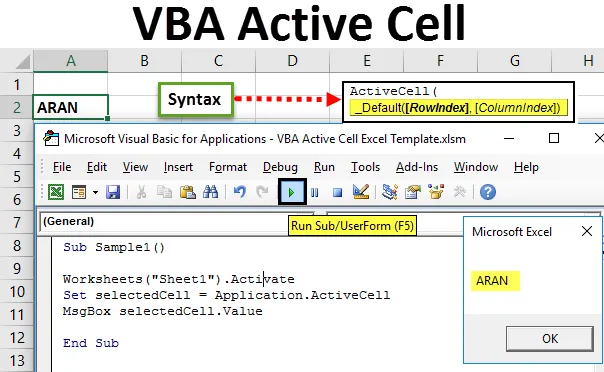
VBA Active Cell
Активна комірка означає конкретну клітинку, яка активна в поточному активному аркуші. Наприклад, якщо в аркуші 2 листа вибрано клітинку B4, то активна комірка - B4 на аркуші 2. У VBA ми використовуємо посилання на активну комірку для зміни властивостей або значень активної комірки. АБО ми використовуємо цю функцію в певних ситуаціях, коли нам потрібно внести деякі зміни в активну клітинку за певних умов, які відповідають вимогам.
Активна комірка є властивістю VBA. Ми використовуємо його в різних ситуаціях у VBA. Ми можемо призначити значення активної комірки за допомогою функції VBA Active Cell або отримати адресу активної комірки. Що повернули ці функції? Функція активної комірки повертає властивість діапазону активної комірки в активному аркуші. Як пояснено у вищезазначеному твердженні у визначенні, якщо лист 2 активний, а комірка B4 - активна клітина, активна функція комірки в VBA отримає властивості діапазону комірки B4 в аркуші 2.
Синтаксис активної комірки в Excel VBA
Нижче представлений синтаксис Active Cell в Excel VBA
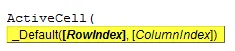
Синтаксис використовується для призначення певного значення активній комірці.
Activecell.Value = ""
Синтаксис вибере значення або властивість активної комірки на активному аркуші.
Application.Activecell
Якщо нам потрібно змінити шрифт активної комірки, то синтаксис буде таким
Activecell.Font. (Шрифт, який ми хочемо) = True
Ми також можемо відображати рядки та стовпці активної комірки за допомогою наступного синтаксису
Application.Activecell
Скористаємося вищенаведеним синтаксисом, поясненим на кількох прикладах, і навчимося грати з активними клітинками.
Примітка. Для використання VBA переконайтеся, що увімкнено вкладку розробника на вкладці Файл у розділі параметрів.Приклади Excel VBA Active Cell
Нижче наведено різні приклади VBA Active Cell у Excel:
Ви можете завантажити шаблон VBA Active Cell Excel тут - Шаблон VBA Active Cell ExcelVBA Active Cell - Приклад №1
У цьому прикладі ми хочемо змінити значення поточної комірки на якусь комірку. Наприклад, на аркуші 1 виберіть комірку A2 і введіть значення як ANAND, і ми хочемо змінити значення для цієї активної комірки як ARAN.
Виконайте наведені нижче дії, щоб використовувати VBA Active Cell в Excel.
Крок 1: Перейдіть на вкладку Developer і натисніть на Visual Basic, щоб відкрити редактор VB.
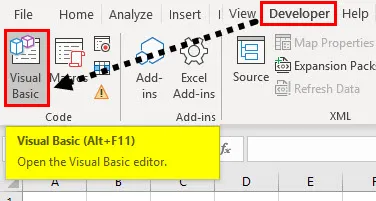
Крок 2: Клацніть на вкладці Вставка та натисніть на модулі, щоб вставити новий модуль.
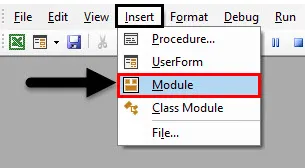
Крок 3: Визначте підфункцію, щоб почати писати код.
Код:
Sub Sample () Кінець Sub
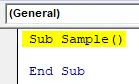
Крок 4: Активуйте робочий аркуш 1 за допомогою наведеної нижче функції.
Код:
Робочі таблиці Sub Sample () ("Sheet1"). Активуйте End Sub
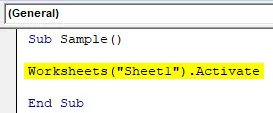
Крок 5: Ми можемо перевірити, що у комірці A2 на аркуші 1 у нас є значення ANAND і це активна комірка.
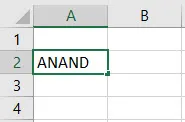
Крок 6: Тепер використовуйте наступне твердження, щоб змінити значення активної комірки.
Код:
Підпробові робочі таблиці () ("Sheet1"). Активуйте ActiveCell.Value = "ARAN" Кінець підрозділу
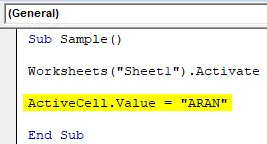
Крок 7: Запустіть наведений вище код із наданої кнопки запуску або натисніть F5.
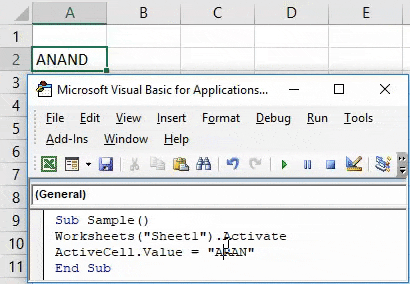
Ми можемо бачити, що значення в комірці A2 було змінено.
VBA Active Cell - Приклад №2
Тепер ми змінили значення активної комірки з ANAND на ARAN. Як ми відображаємо поточне значення активної комірки? Про це ми дізнаємось на цьому прикладі.
Виконайте наведені нижче дії, щоб використовувати VBA Active Cell в Excel.
Крок 1: Перейдіть на вкладку розробника і натисніть на Visual Basic, щоб відкрити редактор VB.
Крок 2: У цьому ж модулі оголосіть підфункцію, щоб почати писати код.
Код:
Sub Sample1 () Кінець Sub
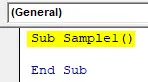
Крок 3: Активуйте робочу таблицю 1 за допомогою наступного коду.
Код:
Робочі таблиці Sub Sample1 () ("Sheet1")
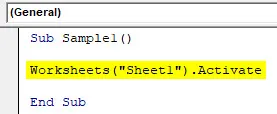
Крок 4: Тепер виберемо активну комірку за наступним кодом.
Код:
Sub Sample1 () Робочі таблиці ("Sheet1"). Активувати Set selectedCell = Application.ActiveCell End Sub
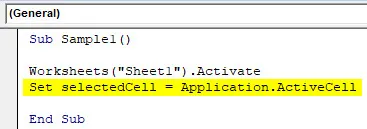
Крок 5: Тепер покажемо значення вибраної комірки наступним кодом.
Код:
Sub Sample1 () Робочі таблиці ("Sheet1"). Активувати Set selectedCell = Application.ActiveCell MsgBox selectedCell.Value End Sub
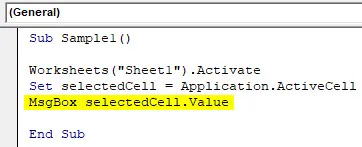
Крок 6: Запустіть вищевказаний код, натиснувши F5 або надану кнопку запуску і подивіться наступний результат.
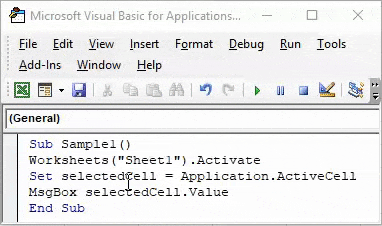
Активна комірка була A2 і вона має значення як ARAN, тому відображається властивість ARAN.
VBA Active Cell - Приклад №3
Давайте змінимо шрифт клітинки A2, яка була вибраною коміркою. Давайте зробимо шрифт як СУЖИЙ. Спочатку шрифту не було вибрано.
Для цього виконайте наведені нижче дії, щоб використовувати VBA Active Cell в Excel.
Крок 1: Перейдіть на вкладку розробника і натисніть на Visual Basic, щоб відкрити редактор VB.
Крок 2: У цьому ж модулі оголосіть підфункцію, щоб почати писати код.
Код:
Sub Sample2 () Кінець Sub
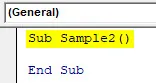
Крок 3: Давайте спочатку активуємо робочий аркуш, щоб використовувати активну комірку.
Код:
Робочі таблиці Sub Sample2 () ("Sheet1")
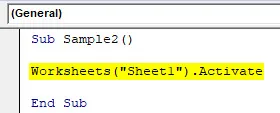
Крок 4: Змінимо шрифт вибраної комірки на наступний код.
Код:
Sub Sample2 () Робочі таблиці ("Sheet1"). Активуйте ActiveCell.Font.Bold = Істинний кінець Sub
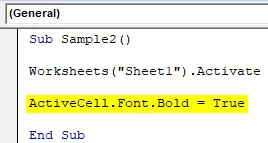
Крок 5: Запустіть вищевказаний код, натиснувши F5 або надану кнопку запуску і подивіться результат.
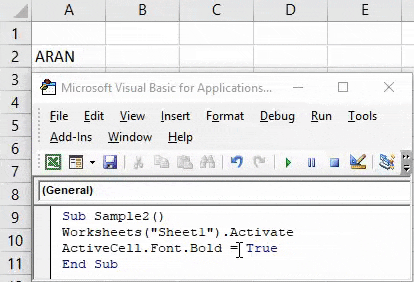
Шрифт активної комірки змінено на BOLD.
VBA Active Cell - Приклад №4
Тепер ми хочемо знати, у якому рядку чи в колонці знаходиться активна комірка, яка наразі діє. Як це зробити, ми дізнаємось у цьому прикладі.
Для цього виконайте наведені нижче дії, щоб використовувати VBA Active Cell в Excel.
Крок 1: Перейдіть на вкладку розробника і натисніть на Visual Basic, щоб відкрити редактор VB.
Крок 2: У цьому ж модулі оголосіть підфункцію, щоб почати писати код.
Код:
Sub Sample3 () Кінець Sub
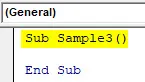
Крок 3: Давайте спочатку активуємо робочий аркуш, щоб використати властивості активної комірки.
Код:
Робочі таблиці Sub Sample3 () ("Sheet1")
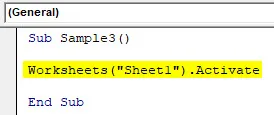
Крок 4: Тепер ми вибираємо активну комірку за наступним кодом.
Код:
Sub Sample3 () Робочі таблиці ("Sheet1"). Активувати Set selectedCell = Application.ActiveCell End Sub
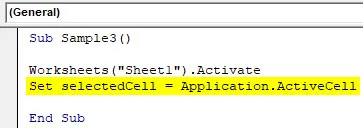
Крок 5: Тепер ми можемо відобразити поточний рядок активної комірки за допомогою наступного коду.
Код:
Sub Sample3 () Робочі таблиці ("Sheet1"). Активувати Set selectedCell = Application.ActiveCell MsgBox selectedCell.Row End Sub
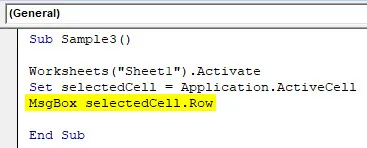
Крок 6: Ми також можемо отримати поточний стовпець активної комірки за наступним кодом.
Код:
Sub Sample3 () Робочі таблиці ("Sheet1"). Активувати Set selectedCell = Application.ActiveCell MsgBox selectedCell.Row MsgBox selectedCell.Column End Sub
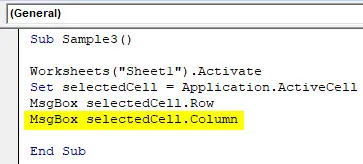
Крок 7: Тепер натисніть F5 або кнопку запуску, надану для запуску вищевказаного коду, і подивіться наступний результат.
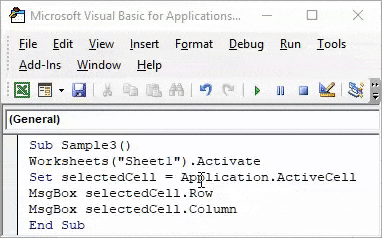
Вищенаведеним результатом був рядок активної комірки. Натисніть ОК, щоб побачити стовпець активної комірки.
Що потрібно пам’ятати
Є кілька речей, які нам слід пам’ятати про активну комірку в VBA:
- Активна комірка - це поточно активна або вибрана комірка в будь-якому робочому аркуші.
- Ми можемо відображати або змінювати властивості активної адреси комірок у VBA.
- Для використання властивостей активної комірки нам потрібно спочатку активувати поточний робочий аркуш.
Рекомендовані статті
Це був посібник для Excel VBA Active Cell. Тут ми обговорили, як за допомогою властивості VBA Active Cell призначити значення або отримати адресу активної комірки в Excel разом з деякими практичними прикладами та шаблоном Excel, який можна завантажити. Ви також можете ознайомитися з іншими запропонованими нами статтями -
- Використання VBA IFError в Excel
- Як користуватися панелями заморожування Excel?
- Навчальні посібники на Вставці VBA
- Налаштування та використання рядка стану в Excel